- Auteur : Stereo528
- Version de Minecraft : 1.19 – 1.18 – 1.17 – 1.16 – 1.15 – 1.14 – 1.13 – 1.12 – 1.11 – 1.10 – 1.9 – 1.8
- Version du shader : 2.4
- API Minecraft : Optifine & Iris
- Dernière mise à jour : 13/12/2022
Le shader Stereo’s Default+ permet d’avoir un rendu simple et très proche de l’aspect vanilla offrant une expérience de jeu visuelle améliorée sans pour autant sacrifier les performances.
Ce shader ajoute des ombres plus douces et une lumière bleutée plus agréable à l’œil, ainsi qu’une animation pour l’eau et la lave. La force des ombres varie en fonction du temps, ce qui permet de mieux mettre en avant les objets et les structures. En outre, Stereo’s Default+ prend éagelemnt en charge les dimensions du Nether et de l’End, où les ombres sont présentes pour renforcer l’atmosphère sombre de ces zones. L’un des avantages clés de Stereo’s Default Plus est qu’il est très léger et devrait pouvoir tourner sans perte de fps sur de nombreuses configurations.
Pour conclure, Stereo’s Default Plus est un shader simple et léger qui ajoute des ombres plus douces, une lumière plus bleutée, une eau et une lave animées, ainsi qu’un support pour les ombres dans le Nether et l’End. Il est conçu pour fonctionner sans sacrifier les performances sur de nombreuses configurations et rester fidèle aux graphismes par défaut de MInecraft.
Vidéo :
Galerie
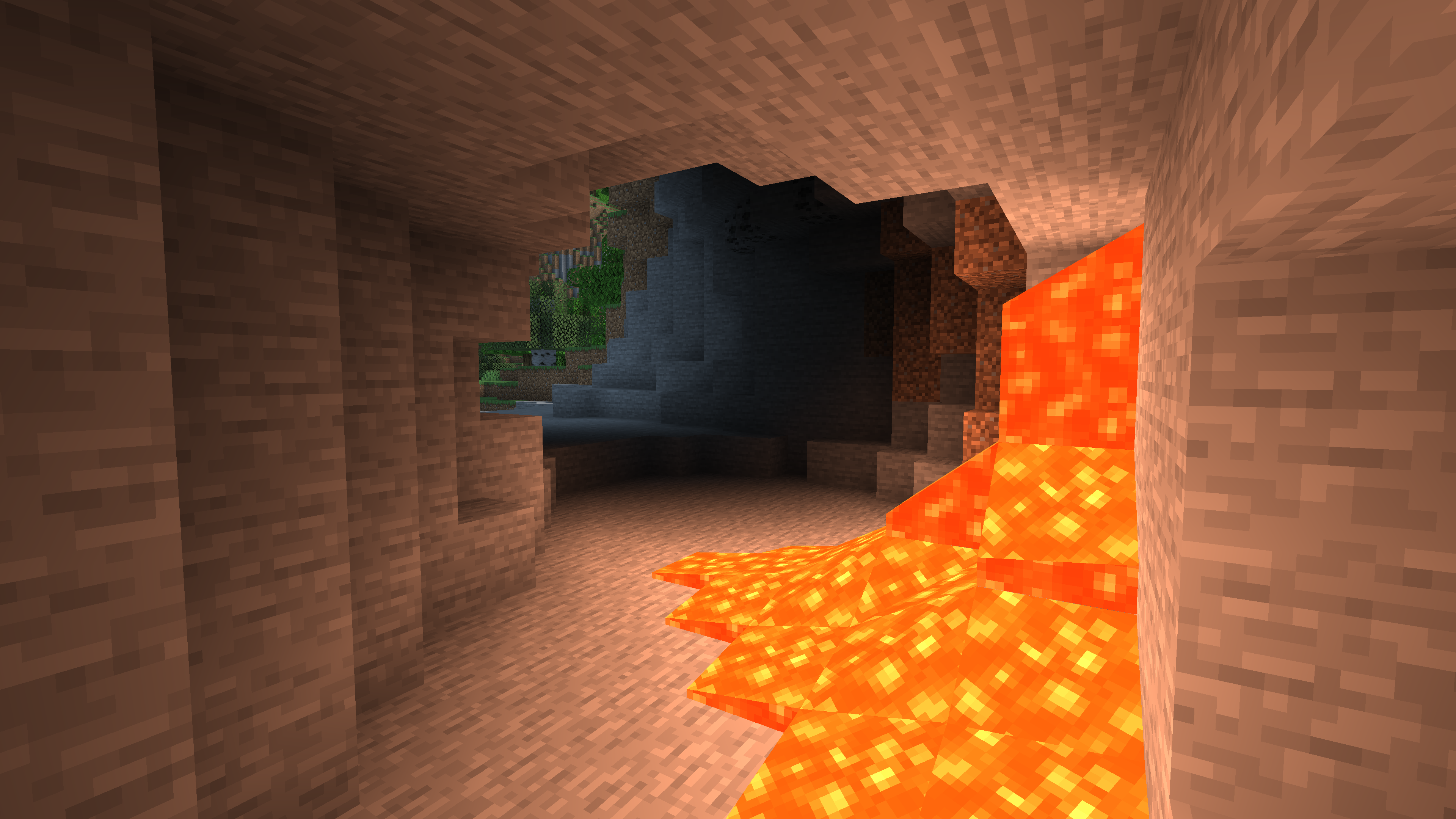
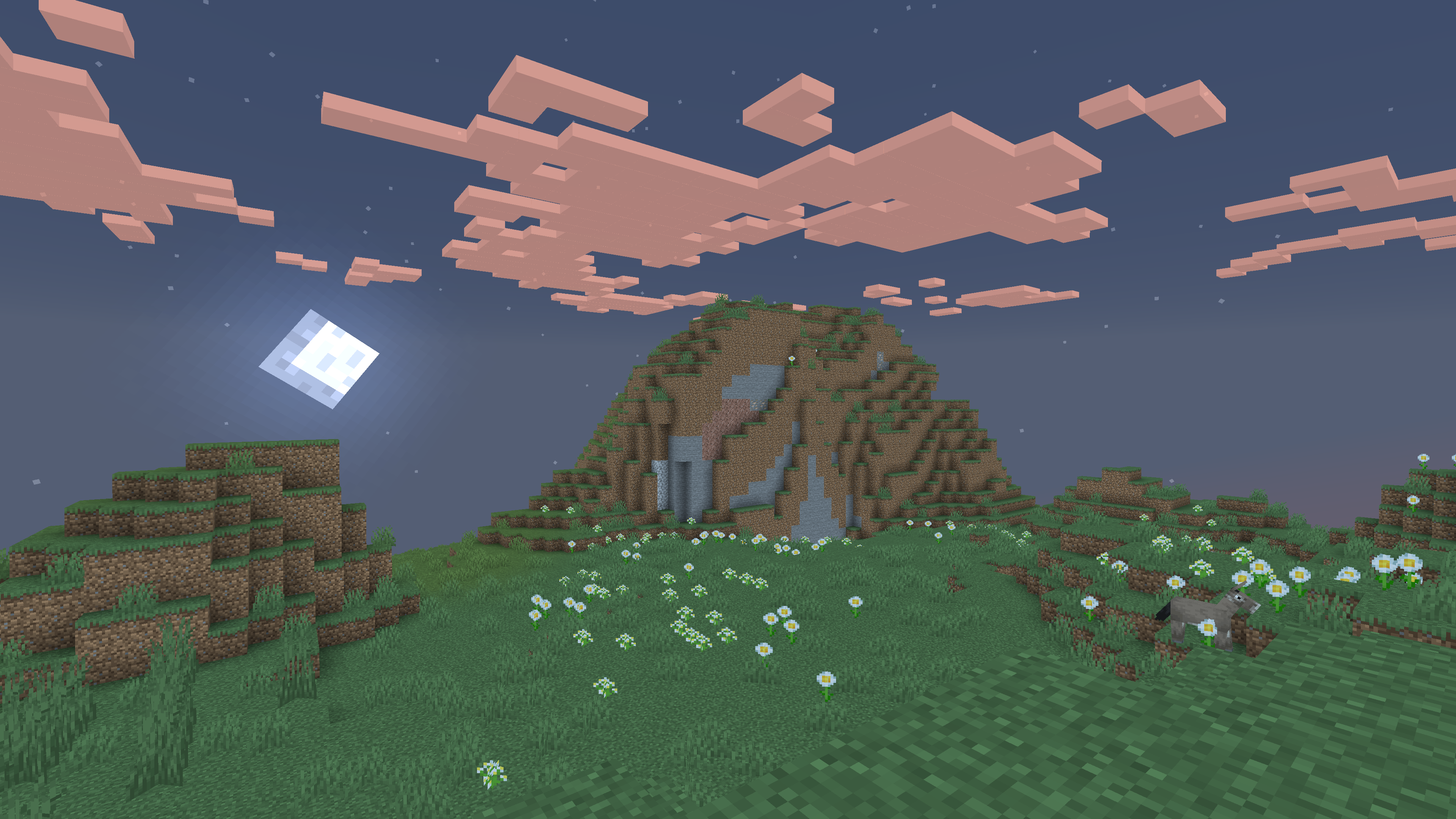
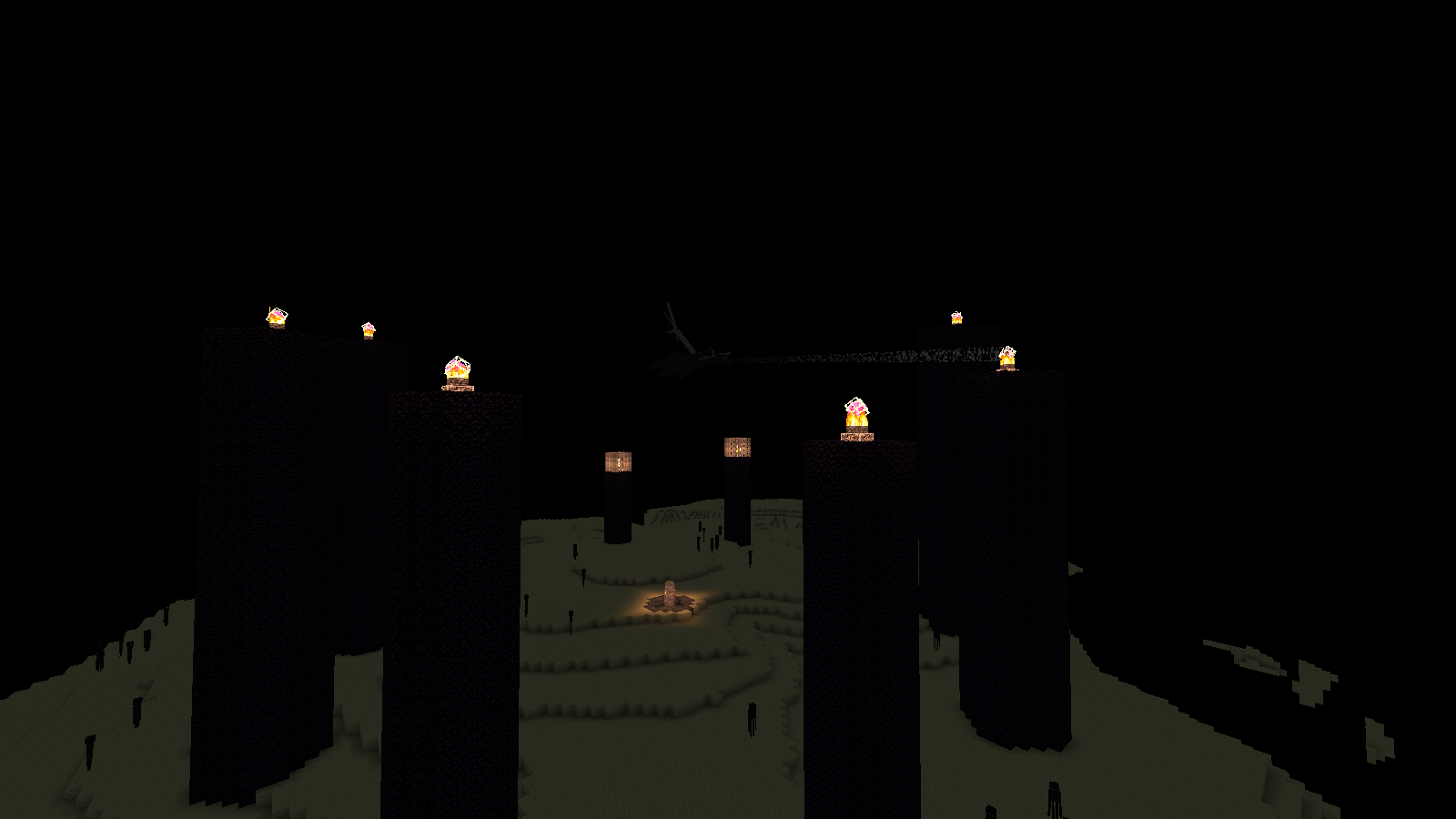
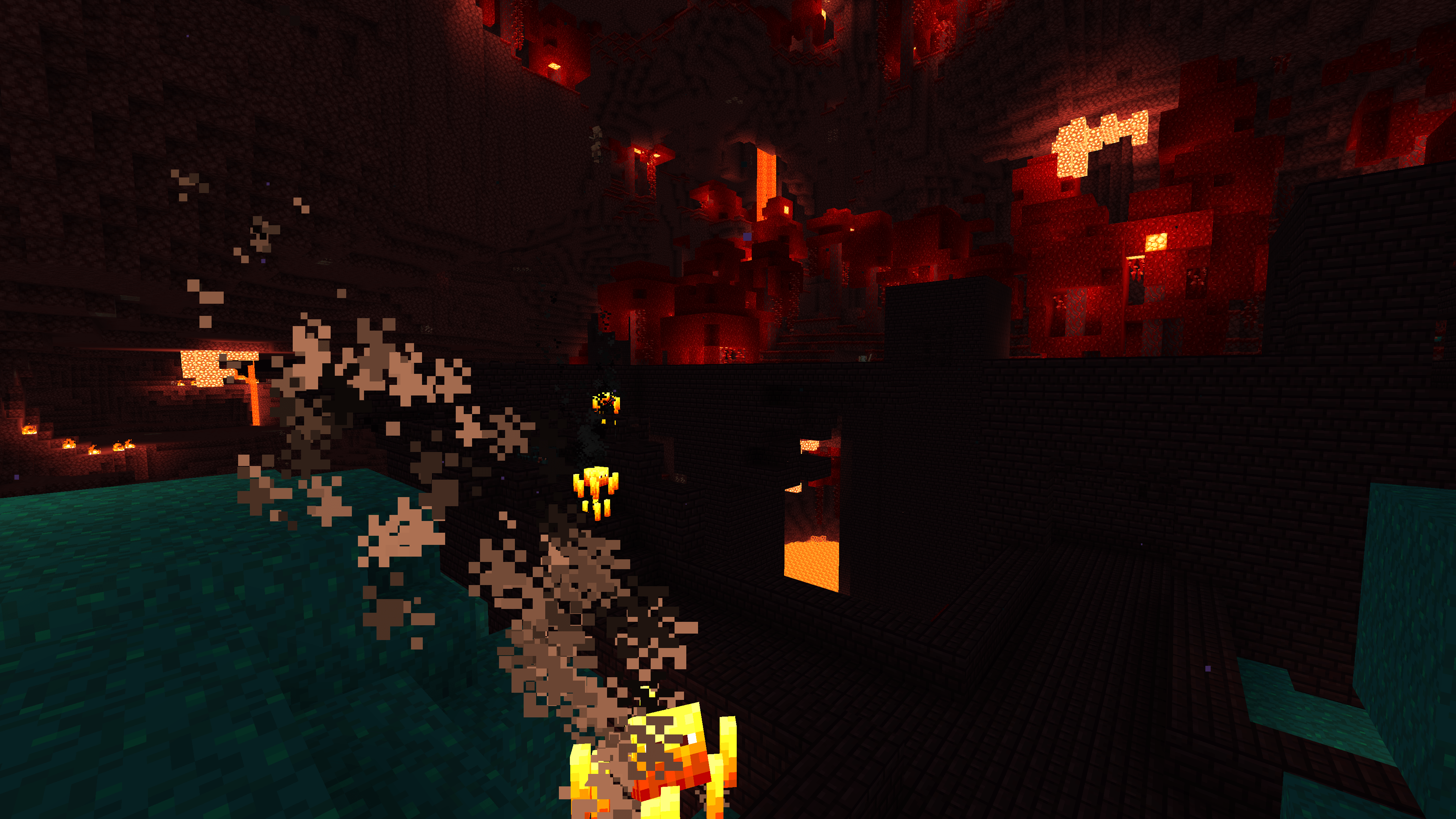
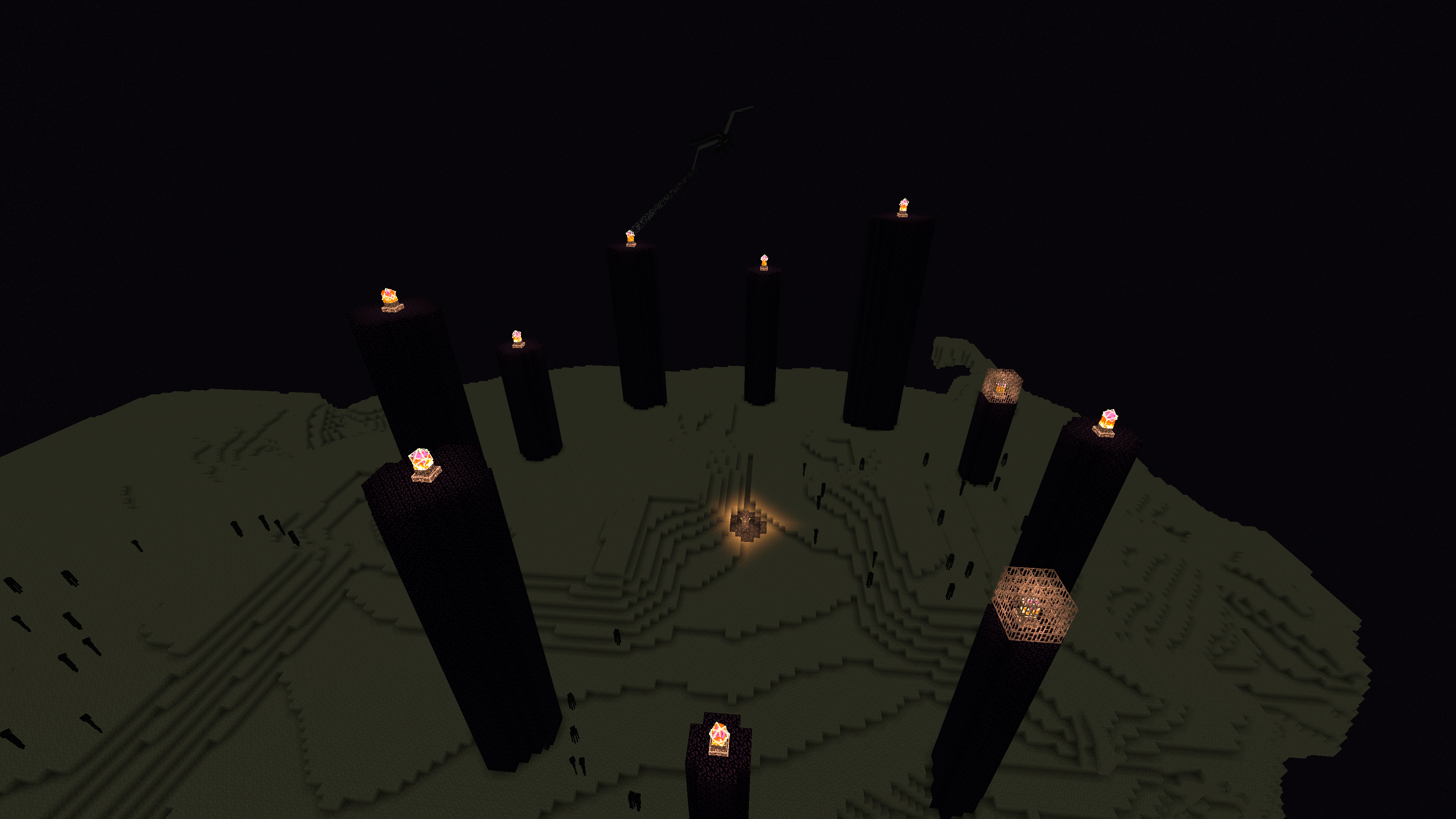
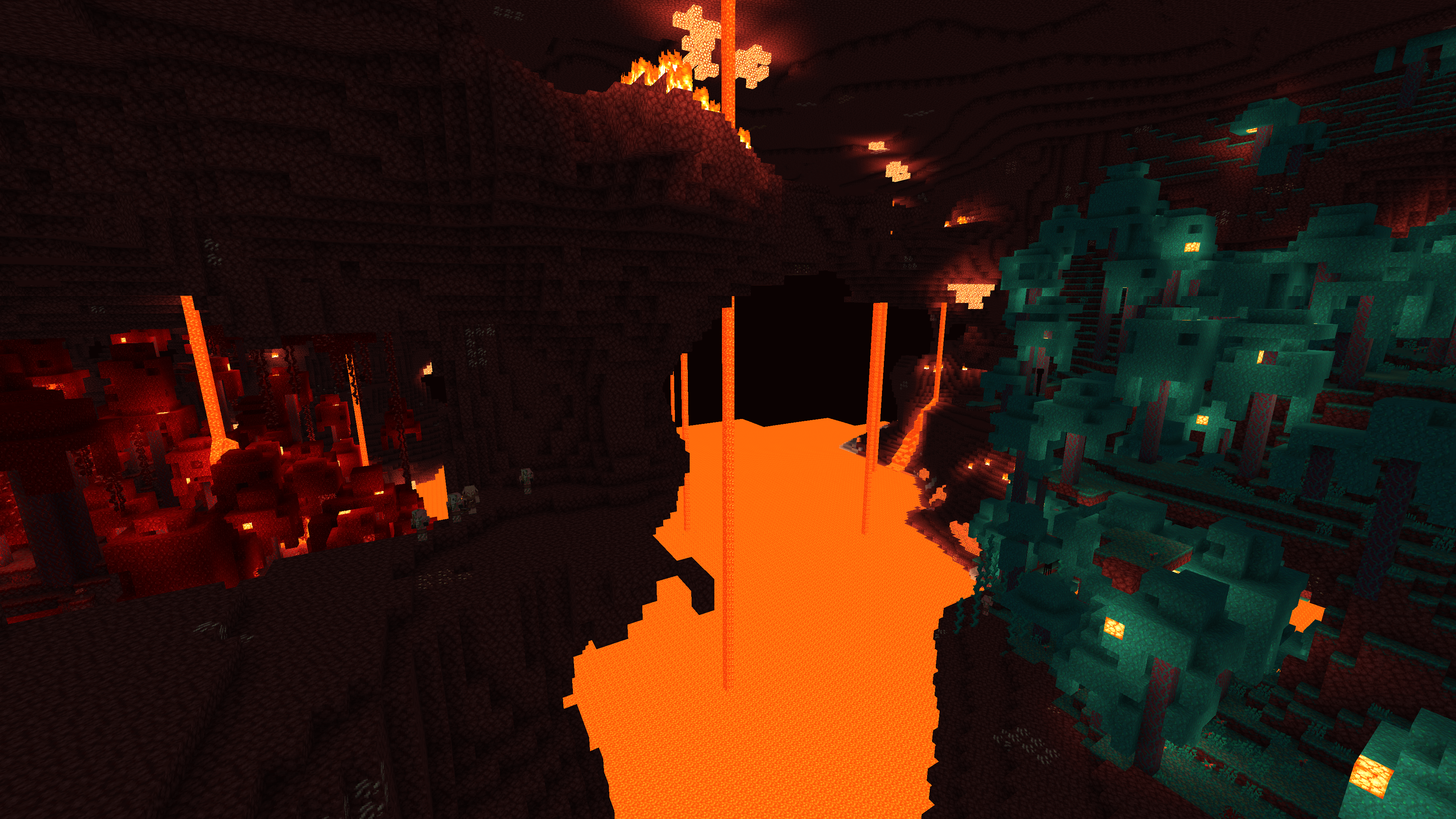
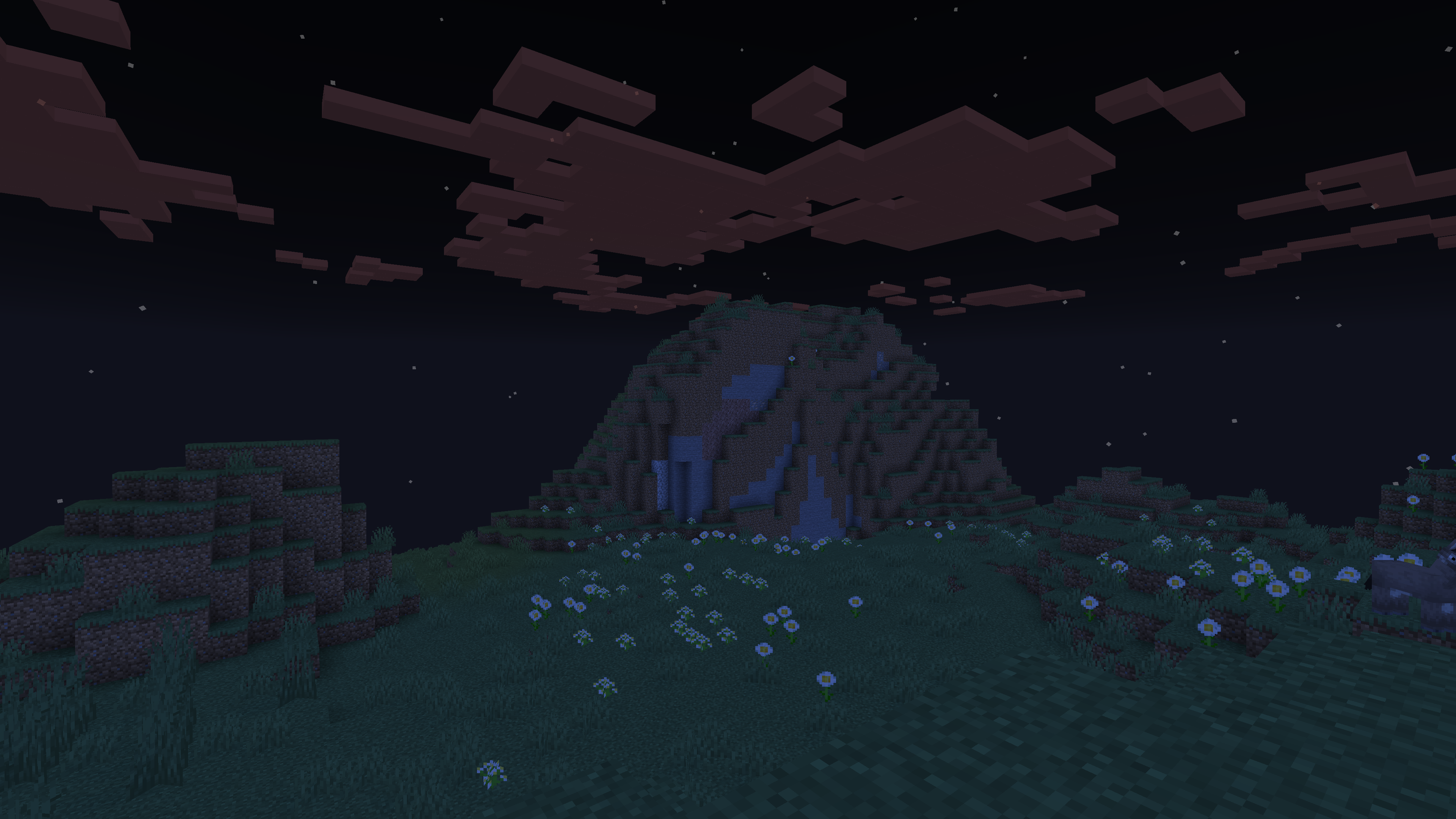
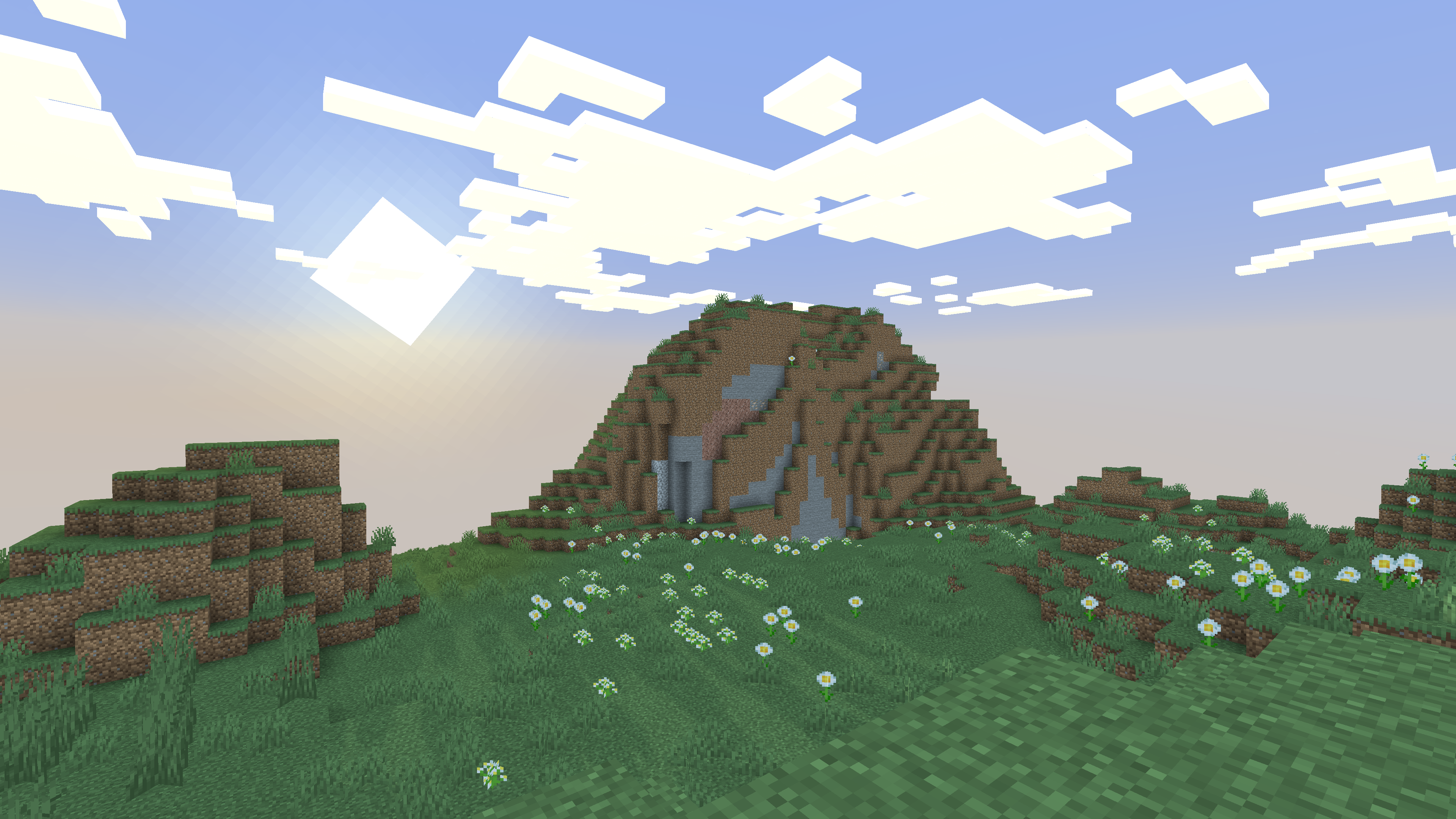
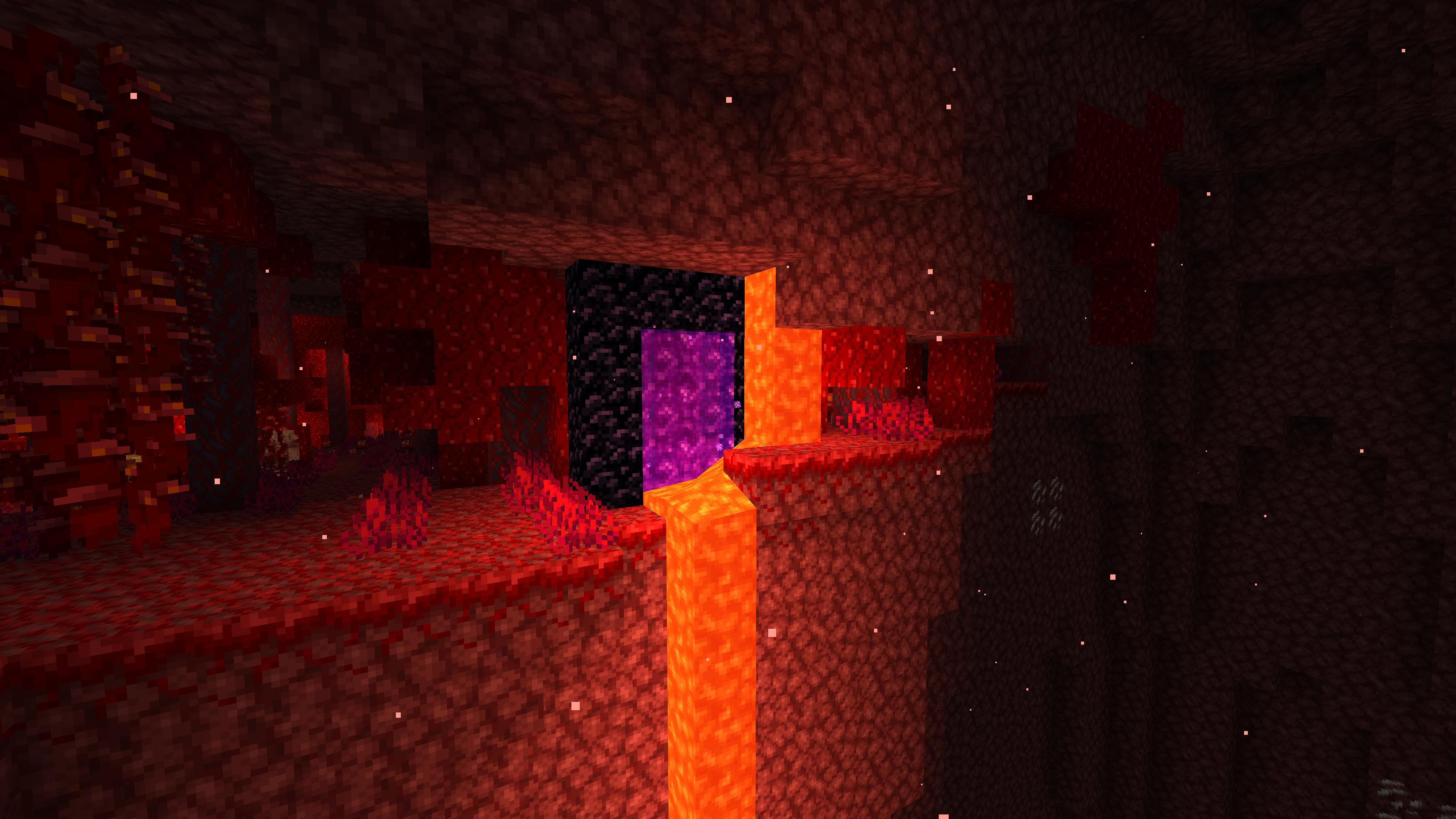
Téléchargement
API :
Shader :
Comment installer un shader sur Minecraft ?
Téléchargez le shader et installez Optifine ou Iris. Puis trouvez votre dossier .minecraft :
• Windows : Allez dans le menu Démarrer, puis rendez-vous dans Exécuter. Sinon, faites Touche Windows + R. Ensuite, tapez %appdata% dans la barre de recherche, puis allez dans le dossier .minecraft.
• Linux : Appuyez en même temps sur ALT + F2. Vous devriez normalement avoir votre .minecraft. Si vous ne le voyez pas, activez les dossiers cachés avec la combinaison CTRL + H.
• Mac : Votre dossier minecraft se trouve dans Utilisateur > Bibliothèque > Application Support. Si vous ne trouvez pas Application Support, faites Finder > Barre des menus : Aller + Maintenir ALT > Bibliothèque.
Créez-y un dossier shaderpacks (sans majuscule) si celui-ci n’existe pas et glissez dans ce dossier le shader. Si vous avez téléchargé un dossier et non pas une archive, archivez-le en .zip. Lancez ensuite le jeu avec votre profil Optifine.
Dans les options vidéo, allez dans Shaders et sélectionnez les shaders de votre choix. Vérifiez enfin que “Old Lighting” est sur “On” ou “Default”. Vous pourrez ensuite régler plus en détail les options de vos shaders via l’icône en bas à droite de la fenêtre.

